Come importare ed esportare prodotti da excel a woocommerce
Pubblicato: 2022-08-27Il cuore di un mercato sono i suoi prodotti. Senza alcun prodotto, non puoi semplicemente aprire il tuo negozio fisico o online. Potrebbe essere necessario eseguire il backup della versione digitale di tali prodotti se stai pensando di aprire un negozio o un mercato online. Se stai seriamente considerando un trasloco o l'apertura di un nuovo negozio, questa potrebbe essere un'ottima strategia.
Se usi WordPress come CMS e WooCommerce come mercato di eCommerce, allora sei fortunato!
È semplice creare un backup di tutti i tuoi prodotti WooCommerce da file CSV o XML, ora in formato XLS. Chissà, potresti averne bisogno in futuro. Al momento non esiste supporto per queste funzionalità da parte di WooCommerce, ma il plug-in Product Import Export per WooCommerce può farlo.
Il nostro obiettivo in questo articolo è mostrarti come importare ed esportare tutti i tuoi prodotti con Excel in pochi minuti con pochi clic. Scoprite come funziona!
Esporta prodotti WooCommerce in Microsoft Excel
Passaggio 1: installa il plug-in
Devi prima acquistare, installare e attivare il plug-in di esportazione Product Import per WooCommerce per utilizzare la funzione di esportazione dei prodotti in formato .xls. Questa funzione è attualmente disponibile solo nella versione pro.
Passaggio 2: vai alla pagina Esporta
Dalla dashboard, vai su Webtoffee Import Export (Pro) > Esporta
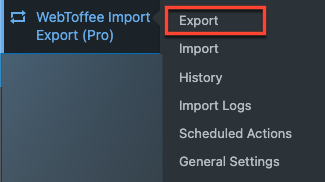
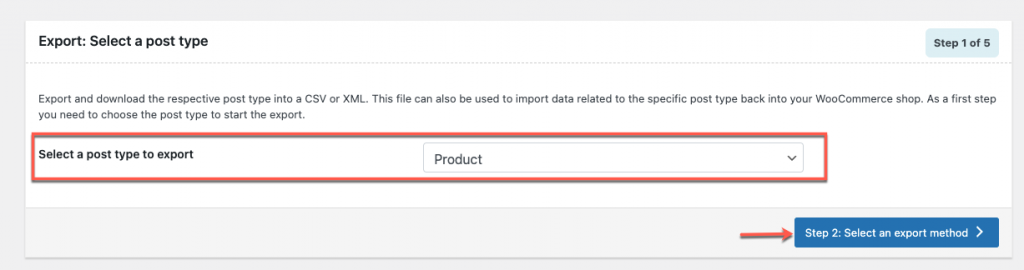
Seleziona Prodotto dall'elenco a discesa di Seleziona un tipo di post da esportare nel passaggio 1 dell'esportazione. Dopodiché, fai clic su Passaggio 2: seleziona un pulsante per il metodo di esportazione .
Passaggio 3: seleziona un metodo di esportazione
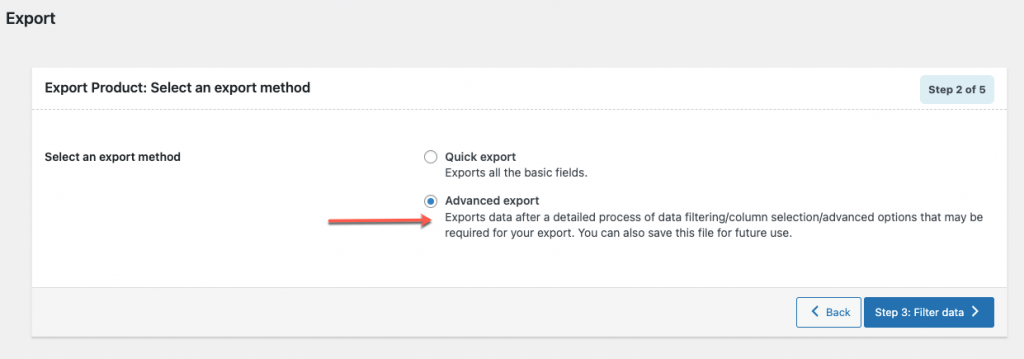
Nel passaggio 2 di Esporta, seleziona un metodo di esportazione – 2 opzioni: Esportazione rapida ed Esportazione avanzata. Seleziona l'opzione Esportazione avanzata per sfruttare la funzione di esportazione del prodotto in formato excel. Successivamente, fai clic sul pulsante Passaggio 3: filtra i dati .
Passaggio 4: filtra i dati
Nel passaggio 3, filtrare i dati necessari in base al criterio elencato di seguito.
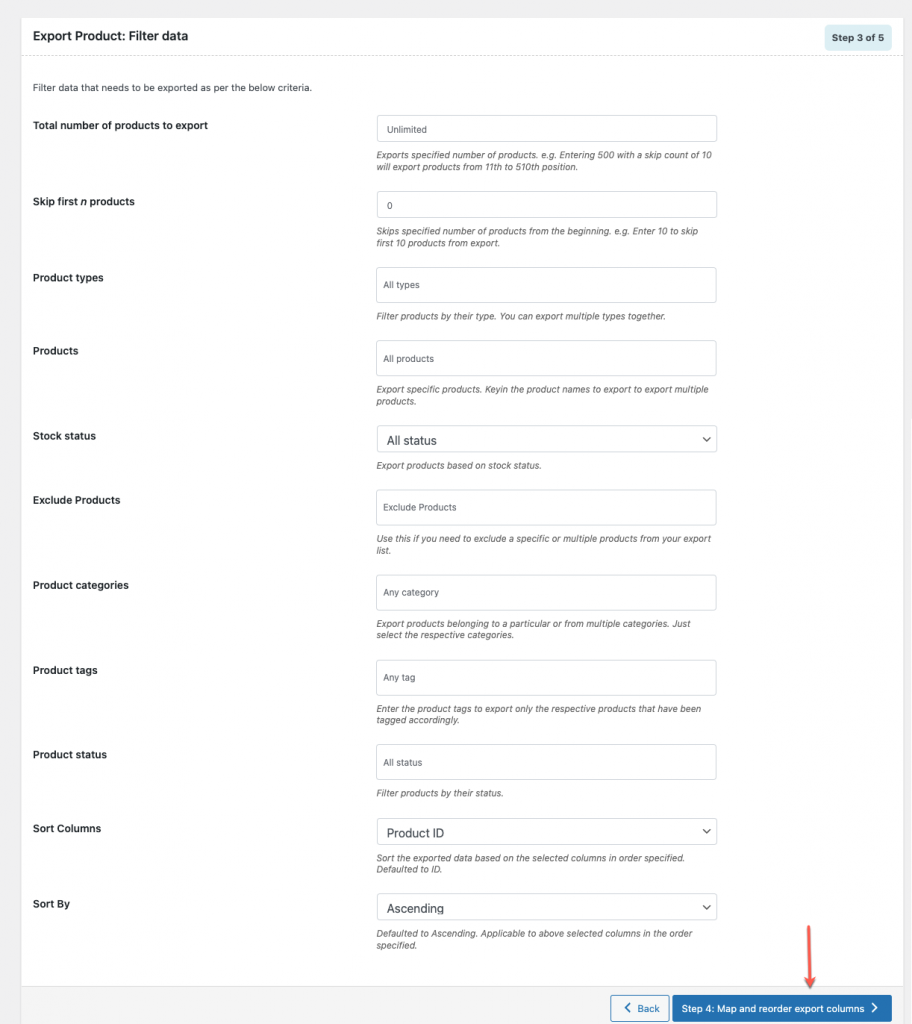
Se non desideri modificare alcun criterio e desideri esportare tutti i dati, procedi con le impostazioni predefinite al passaggio 3 e fai clic sul passaggio 4: Mappa e riordina le colonne di esportazione .
Passaggio 5: mappa e riordina le colonne di esportazione
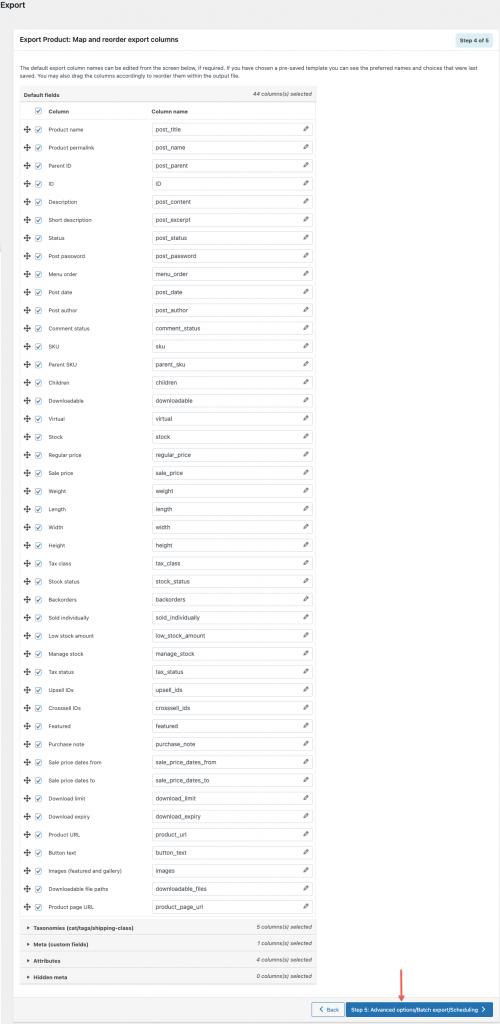
Qui puoi selezionare, rinominare e riordinare le colonne dei dati del prodotto nel file Excel. Se le selezioni predefinite sono soddisfacenti, fare semplicemente clic sul pulsante Passaggio 5: Opzioni avanzate/Esportazione batch/Pianificazione .
Passaggio 6: opzioni avanzate/esportazione batch/programmazione
Nell'opzione Opzioni avanzate/esportazione batch/pianificazione , puoi modificare il formato del file di esportazione da CSV a XLS.
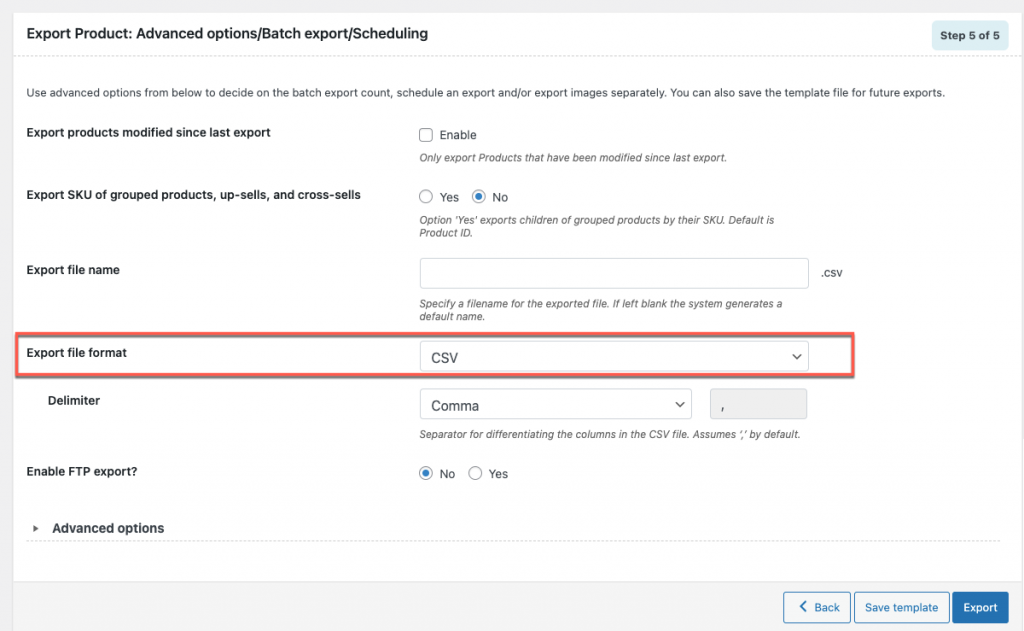
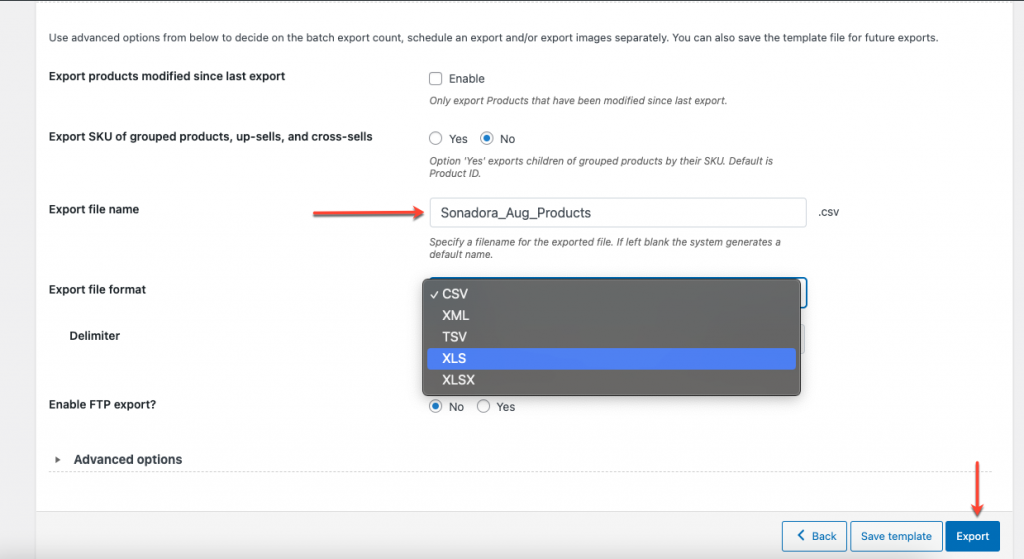
È possibile aggiungere un nome file e modificare il formato del file dall'elenco a discesa in XLS, quindi fare clic sul pulsante Esporta .
Passaggio 7: scarica il file XLS
Per iniziare il download del file, fai clic su Scarica file nella finestra a comparsa.
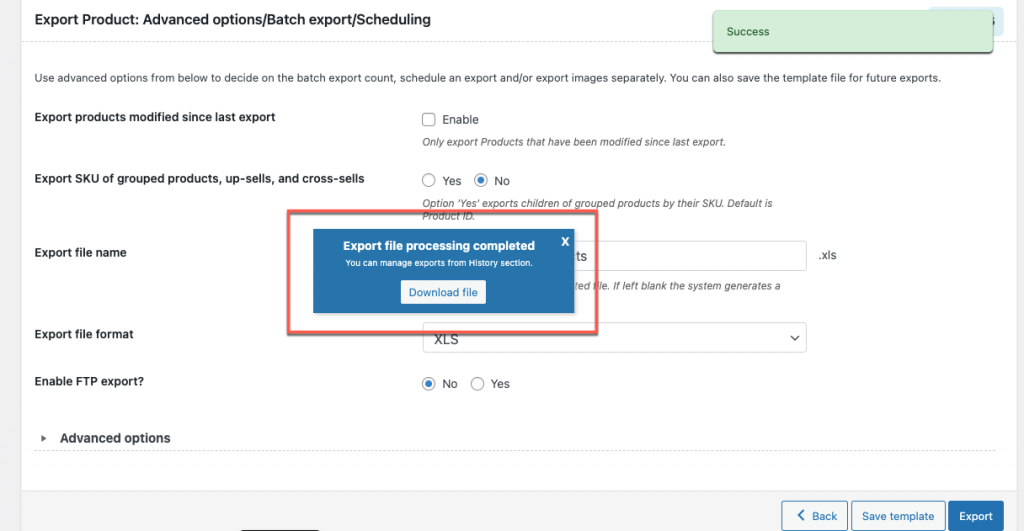
Ecco un esempio di file excel:
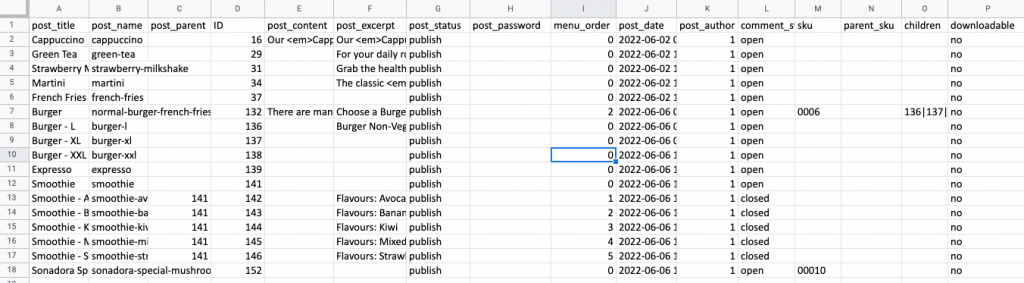
Altri plugin gratuiti per esportare prodotti in Woocommerce
- Esportatore di negozi WooCommerce
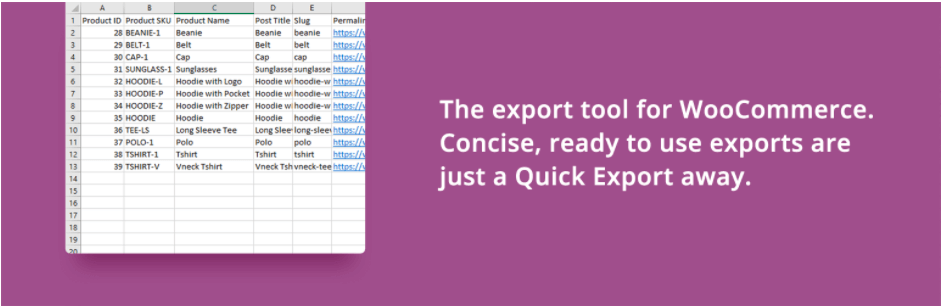
Il plug-in di esportazione del negozio WooCommerce può esportare prodotti da un negozio WooCommerce. Dal repository di WordPress.org, puoi anche ottenere questo plugin gratuitamente. Oltre ai prodotti, ti consente di esportare un intero negozio in un file CSV. È possibile esportare qualsiasi forma del prodotto. L'edizione premium del plug-in include anche funzionalità chiave aggiuntive come l'esportazione pianificata, il supporto di file XML, XLS, RSS e TSV, nonché l'esportazione in indirizzi e-mail, FTP, SFTP e FTPS.
2. Esporta tutto WP
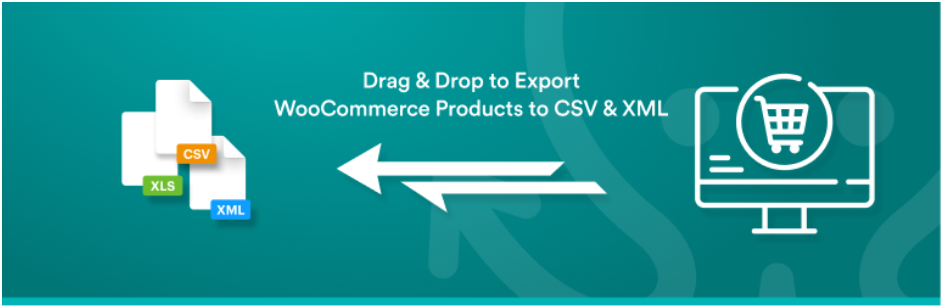
Un plug-in complementare al plug-in WP All Import è WP All Export. Puoi esportare tutti i tuoi prodotti WooCommerce in formato XML o CSV utilizzando il plugin. Ha un metodo di esportazione in tre fasi e una semplice interfaccia drag-and-drop per semplificare ulteriormente il processo di esportazione.

3. Importazione/esportazione della personalizzazione
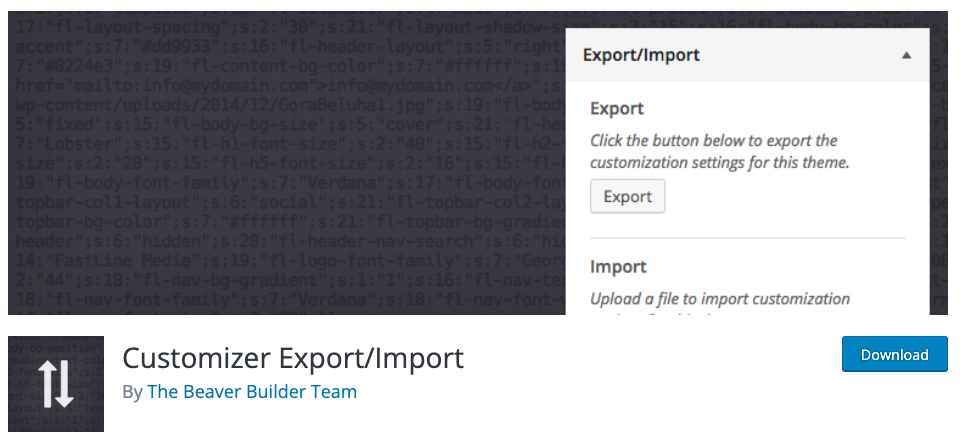
Bastano pochi clic per esportare i dati del tuo Customizer e poi importarli di nuovo nel tuo nuovo sito web. Dovrebbe funzionare bene purché utilizzi lo stesso tema da cui hai esportato. Per eseguire e ripristinare i backup delle impostazioni della personalizzazione, è utile anche l'esportazione/importazione della personalizzazione.
4. Woo Import Export
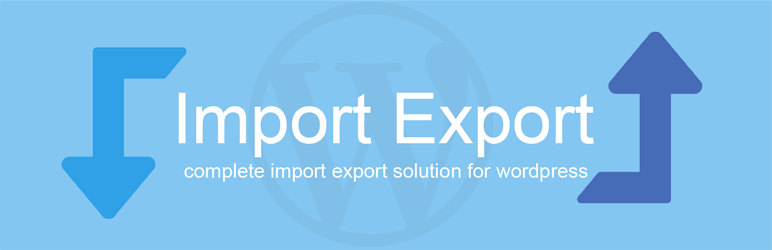
Per il tuo negozio WooCommerce, questo plugin semplifica la procedura di import-export. Utilizzando questo plugin, passare da un rivenditore all'altro è semplice. Il plugin ha un'interfaccia utente intuitiva e supporta molti file. È possibile esportare prodotti di ogni tipo, inclusi prodotti semplici, variabili e raggruppati. Puoi anche pianificare importazioni ed esportazioni per il tuo negozio.
Importa prodotti WooCommerce da Microsoft Excel
Passaggio 1: vai alla pagina Importa
Dalla dashboard, vai su Webtoffee Import Export (Pro) > Importa
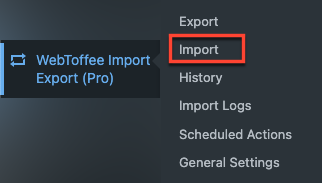
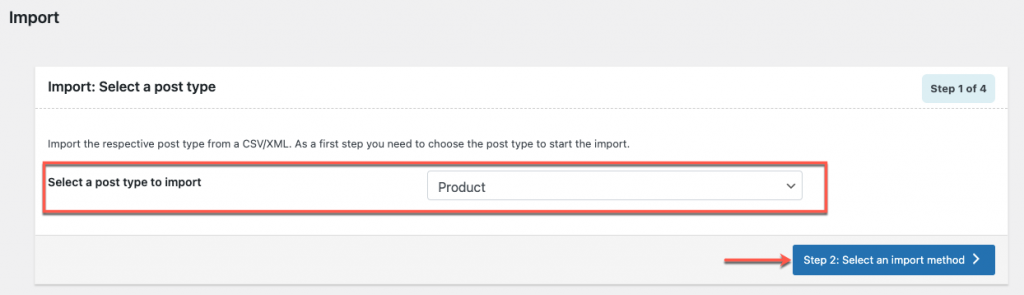
Seleziona un tipo di post da importare come prodotto dall'elenco a discesa, quindi fai clic su Passaggio 2: seleziona un pulsante per il metodo di importazione .
Passaggio 2: seleziona il metodo di importazione
Scegli qualsiasi metodo di importazione disponibile: importazione rapida e importazione avanzata, entrambi i metodi supportano il formato di file .xls per importare i prodotti.
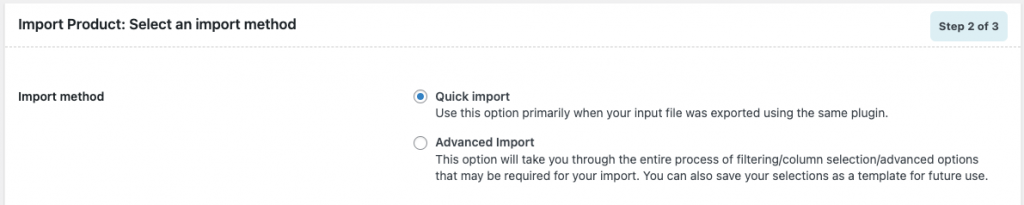
Per un'importazione rapida, puoi scegliere l'opzione Importazione rapida .
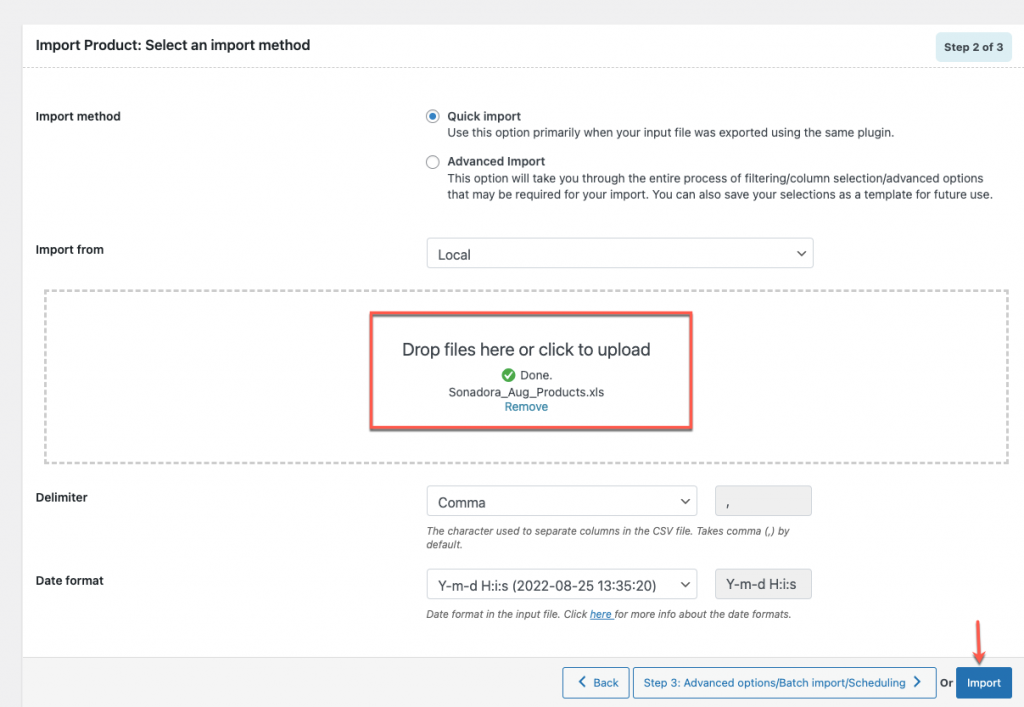
Qui, carica il file .xls da importare e quindi fai clic sul pulsante Importa .
Se hai scelto un'opzione di importazione diversa da Importazione rapida, scegli il file XLS o XLSX e completa i passaggi per importare seguendo le istruzioni in Come importare i prodotti WooCommerce.
Altri plugin gratuiti per importare prodotti in WooCommerce
Questi plug-in semplificano il lavoro rapido durante il processo di importazione.
- WP Tutto Importa
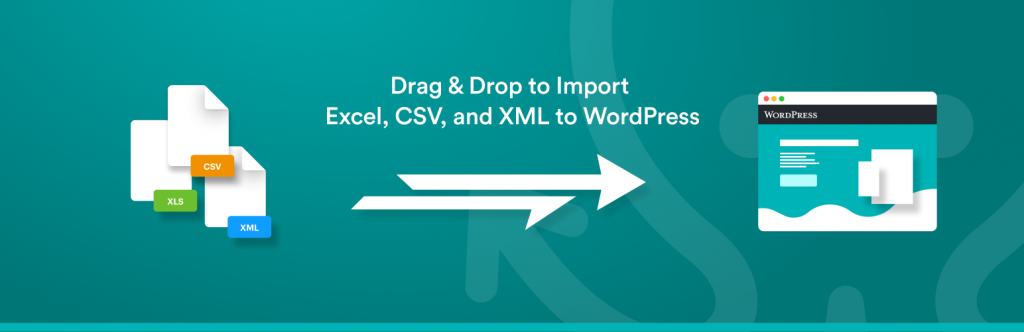
Puoi gestire un file di grandi dimensioni con molti prodotti utilizzando la sua interfaccia utente unica. Puoi importare una varietà di tipi di prodotti, inclusi prodotti affiliati, di base e raggruppati. Inoltre, puoi aumentare o ridurre i prezzi, convertire valute ed elaborare file di grandi dimensioni con WP All import. È disponibile anche nella versione gratuita.
2. Importa WooCommerce
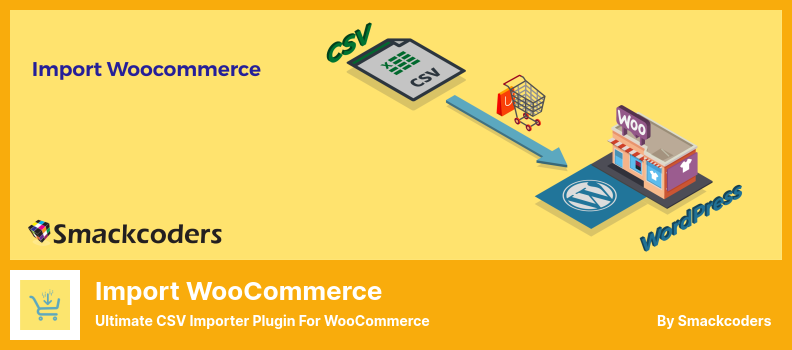
Il plug-in Import WooCommerce è incredibilmente facile da usare e offre un'interfaccia molto semplice che ti consente di importare prodotti da qualsiasi tipo di negozio WooCommerce. Puoi anche installare il plugin direttamente dall'interfaccia del plugin.
Questo plugin ti consente di importare una varietà di tipi di prodotti, inclusi quelli semplici, variabili, raggruppati ed esterni. Di conseguenza, assomiglia ai plugin gratuiti nell'elenco.
3. Importazione ed esportazione di Excel di prodotti WordPress per WooCommerce
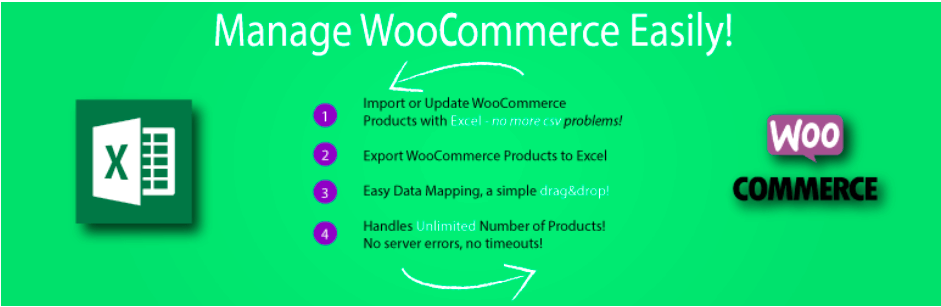
Utilizzando il plug-in di importazione e esportazione di Excel per prodotti WordPress, puoi importare prodotti da un foglio Excel sul tuo sito Web dopo aver esportato un gran numero di elementi. Ciò consente l'esportazione e l'importazione illimitate di merci semplici. Il trascinamento della selezione semplifica anche la mappatura dei dati di prodotto.
4. Importa tutto XML, CSV e TXT in WordPress
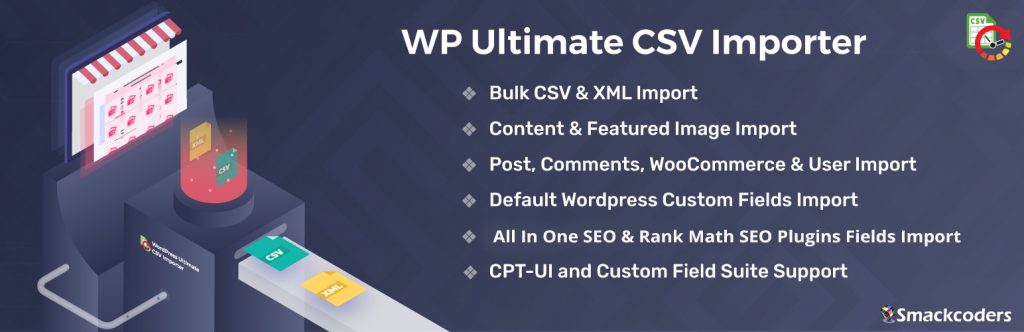
Il plug-in di importazione CSV WP Ultimate consente di importare ed esportare dati da siti WordPress nei tipi di file CSV e XML. Puoi utilizzare questo plugin in combinazione con il componente aggiuntivo gratuito Import WooCommerce, per facilitare lo spostamento dei dati dei prodotti WooCommerce. Ti aiuterà a spostare i dati relativi a tutti i tuoi prodotti semplici.
Pensieri finali
Lo scopo dei plugin è semplificarti la vita. L'importazione e l'esportazione di prodotti sono due processi critici che il tuo negozio di eCommerce deve completare, quindi per svolgere queste attività, il tuo negozio ha bisogno del miglior aiuto disponibile.
